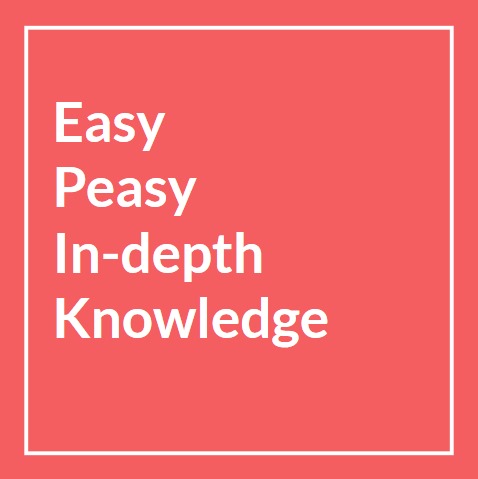거절 당하는데 민감하면 연인 관계에 좋지 않아
거절 당하는데 민감하면 연인 관계에 좋지 않아
대부분의 사람은 누구나 거절당하는걸 두려워해요. 면접, 고백, 하물며 단순히 친구한테 놀러 가자고 했는데 친구가 거절하는 경우 등 아무리 사소해도 마음이 상하는 건 어쩔 수 없어요. 하지만 모든 사람이 똑같이 거절에 반응하지는 않아요. 어떤 사람은 거절을 당하면 화를 내기도 하고, 또 어떤 사람은 묵묵히 받아들여요. 그리고 거절인 듯 거절 아닌 거절 같은 모호한 상황이 있어요. 예를 들어서 친구한테 놀자고 카톡을 했는데 1은 없어져도 대답이 없어요. 친구가 바쁜 걸까요? 날 무시하는 걸까요? 인터넷 상황이 좋지 않은 걸까요? 오늘의 논문은 거절 민감성(rejection sensitivity)이 연인 관계나 가까운 관계에 어떤 영향을 주는지에 관한 논문이에요. Downey, G., & Feldman, S...
 R 데이터를 살펴보자
R 데이터를 살펴보자
바로 전 포스팅에서 데이터를 불러오고, 간단하게 데이터를 어떻게 보는지 알아봤어요. 오늘은 다양한 방법으로 데이터를 살펴볼거예요. 먼저 시각적으로 살펴볼까요? 저번 포스팅에서 저는 RLSPSS라는 데이터 프레임을 만들었어요. 쉽게 말하면 RLSPSS라는 이름 아래 제 데이터를 넣었어요. 이를 이용해서 간단하게 각 나이별로 분포가 어떻게 되는지 대략적으로 봐볼게요. 다양한 그래프로 데이터 살펴보기 먼저 그냥 수치를 봐도 돼요. table(RLSPSS$Age) 제 데이터에서 나이 변수 이름이 Age예요. 저렇게 RLSPSS 데이터 프레임 안에서 Age의 테이블을 보겠다 라고 치면 이렇게 나오죠. 그럼 이걸 그래프로 보고싶다면? barplot(table(RLSPSS$Age)) 이렇게 하면 이런 그래프가..
 후회한다고 다 같은 후회일까?
후회한다고 다 같은 후회일까?
우리는 후회를 참 많이 해요. 단순히 "아 어제저녁에 야식을 먹는 게 아니었는데"부터 시작해서, "학창 시절에 좀 더 놀아볼걸"처럼 먼 과거를 회상하며 후회하기도 하죠. 그럼 우리가 말하고 느끼는 후회라는 감정이 다 같은걸까요? 많은 학자들은 우리가 말하는 감정을 여러 개로 나누어서 보곤 해요. 왜냐하면 한 단어로 말하는 감정 안에서도 뭔가 다른 현상들이 벌어지기 때문이에요. 예를 들어, awe라는 감정이 있어요. 경외심이라고 하면 괜찮을 것 같네요. 불빛이 거의 없는 곳에서 하늘을 쳐다보면 별 빛이 쏟아질 듯이 반짝거리는 걸 상상해보세요. 반면에 마치 토르가 나타난 것 마냥 천둥 번개가 엄청 크게 내리쳤다고 생각해보세요. 두 상황 모두 경외심을 불러일으킬 만한 상황이지만 뭔가 종류가 다른 경외심이에요...
 R 데이터 불러오기
R 데이터 불러오기
오늘은 R을 이용해서 기존에 갖고 있던 데이터를 불러와볼거예요. Working Directory 먼저 파일을 저장할 폴더를 지정해볼까요? 원래 있던 폴더를 연결해서 파일들을 저장하시려면 setwd 기능을 이용하시면 돼요. setwd("C:/Users/.../Desktop/R Practice") 이게 웃긴게 그냥 폴더 주소를 복사해서 붙여넣으면 C:\Users\...\Desktop\R Practice 이렇게 나와요. 그대로 복사 붙여넣기 하면 안돼요. 저 \표시를 /로 바꿔줘야 해요. 파일 불러오기 이제 working 폴더를 지정해줬어요. 이번에는 csv 확장자로 된 데이터를 불러올게요. read.csv라는 명령어를 이용해서, NewData ... 원하는거 불러오면 돼요. Haven 이라는 패키지를..
 R 기초 2 (갖고 놀기)
R 기초 2 (갖고 놀기)
전 포스팅에 나온 용어를 짧게 요약해보면 Object: 이건 변수라고 생각하면 쉬운데 데이터를 불러오는게 아니라 우리가 R에서 임의로 정의내리는 거예요. Num (numeric): 이건 모든 숫자 Int (integer): 정수 chr (character=string): 텍스트 factor: 텍스트에 수치를 부여한 것 각각에 해당하는 objects들을 새롭게 다시 만들어볼게요. 여기까지는 저번 포스팅에서 배웠죠? 데이터 프레임(data frame) 만들기 만약 데이터가 많다고 생각해봐요. 보기 어렵겠죠? 그럴 경우 data frame을 만들어줘요. data.frame 기능을 이용해서요. Object 이름은 맘대로 하셔도 돼요. 즉 DF가 아니여도 돼요. 이렇게 만들고 나서 View 기능을 이용해서 보..
 R 기초 1 (갖고 놀기)
R 기초 1 (갖고 놀기)
R 설치는 하셨죠? 이제 차근차근 R을 배워봅시다. New Project 먼저 하나의 프로젝트 마다 다른 폴더를 만들어주면 길게 보면 상당히 편해요. 이 작업을 먼저 해줄거예요. RStudio에서 File -> New Project를 눌러주세요. 이런 창이 나왔죠? New Directory로 들어가시고, 그 다음은 new project를 선택하세요. 이제 여기서 Browse를 눌러서 프로젝트를 저장할 폴더를 지정해주세요. 이름도 넣어주시고요. 그런 후 create project를 눌러주세요. 그럼 오른쪽 하단 Files라는 탭 아래 해당 프로젝트 정보가 있을거예요. 그리고 제가 source pane에 코드를 적는다고 말씀드렸죠? 이 source pane을 열어주기 위해서는 File -> New Fil..
 R 입문! (설치 및 세팅)
R 입문! (설치 및 세팅)
미루고 미루다가 이제 R도 간간히 다뤄볼까 해요. R은 SPSS와 다르게 코드를 이용하는 프로그램이라 이용하기 힘든 측면이 있어요. 하지만 한 번 익숙해지고 나면 다루지 못하는 통계가 거의 없죠. 공짜기도 하고, 학자들이 계속 패키지를 내놓기 때문에 업데이트도 빠른 편이예요. R은 통계 환경이랄까요? 그 자체로는 아무것도 할 수 없어요. 패키지를 다운 받아야해요. 패키지는 어떤 기능들의 집합체?라고 보면 되는데, 각각의 패키지는 특정 명령어를 포함하고 있어요. 즉, 패키지를 다운 받고, 실행하고, 각 패키지에 맞는 명령어를 이용해서 분석을 하는 거예요. R은 이를 가능하게 하는 프로그램인거죠. 어떻게 굴러가는지 이해가 되시나요? R 설치 자 그럼 이제 설치를 해볼까요? 먼저 여기로 들어가세요. 그..
 Amos를 이용한 그룹 차이(조절) 분석5 (실전3)
Amos를 이용한 그룹 차이(조절) 분석5 (실전3)
[통계 이야기/SEM 기초 및 Amos] - Amos를 이용한 그룹 차이(조절) 분석1 (이론) [통계 이야기/SEM 기초 및 Amos] - Amos를 이용한 그룹 차이(조절) 분석2 (이론 심화) [통계 이야기/SEM 기초 및 Amos] - Amos를 이용한 그룹 차이(조절) 분석3 (실전1) [통계 이야기/SEM 기초 및 Amos] - Amos를 이용한 그룹 차이(조절) 분석4 (실전2) [통계 이야기/SEM 기초 및 Amos] - Amos를 이용한 그룹 차이(조절) 분석5 (실전3) ◁ 현재 포스팅 이 전 포스팅에 이어서 이번에는 Amos를 사용해서 구조방정식을 할 때에 그룹 차이를 보는 방법에 대해서 알아볼게요. 반드시 확인적 요인분석에서 그룹 차이가 없는지 확인하고 이 단계로 넘어오셔야 해요. ..
- structural equation modeling
- process
- moderation
- amos
- SEM
- invariance test
- Mplus
- 프로세스
- process macro
- rstudio
- exploratory factor analysis
- 구조방정식
- 부정적 평가 두려움 척도
- indirect effect
- EFA
- close relationships
- 탐색적 요인분석
- 조절분석
- multilevel
- MLM
- 사회심리
- 매개효과
- mediation
- 논문통계
- social exclusion
- probing
- Hayes
- 소속감
- 간접효과
- R 기초